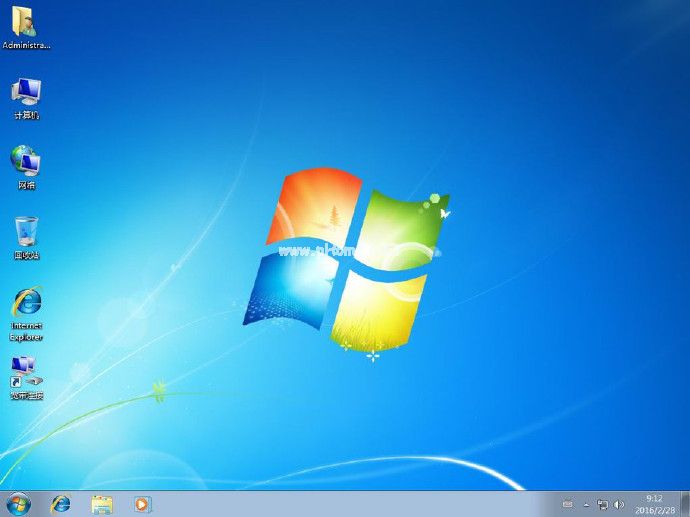ghostwin8的系统功能选择性多样,因此受到很多用户的喜欢,下载了就直接可以使用,但是很多用户都不清楚如何安装ghostwin8系统,别着急,我们一起来看看ghostwin8系统安装的方法教程吧。
如何安装ghostwin8系统
1.在下载好Win8的iso系统镜像后,我们对它进行解压。

2.打开解压完成的文件夹,双击安装系统程序,在弹出的页面中选择还原系统这个选项,分区选系统想要安装的位置,之后单击确定即可。
win8系统安装教程
win8系统是一款比较独特的系统,大家都只知道win7和win10,只有少部分喜欢win8系统的才知道,那么需要安装win8系统的小伙伴,下面小编就给大家带来win8系统安装教程.

3.此时软件会弹出提示将进行安装系统的操作,我们选择确定。
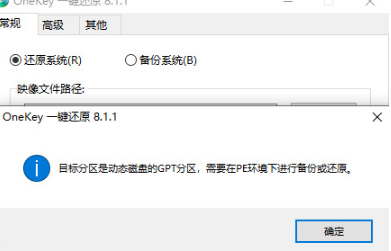
4.整个安装的过程需要耐心等待,大概20分钟左右,进入到新的Win8系统页面就说明安装完成啦。
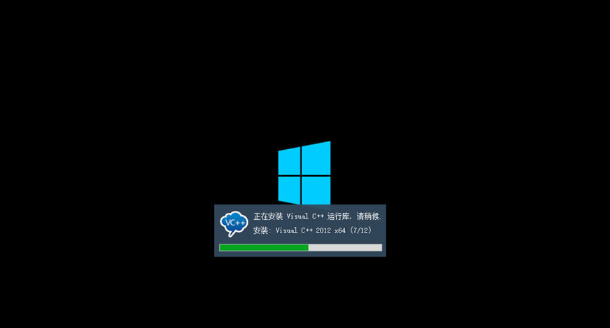
以上就是通过ghostwin8系统安装的内容,是不是特别的简单呢。
以上就是电脑技术教程《ghost win8系统安装步骤图解》的全部内容,由下载火资源网整理发布,关注我们每日分享Win12、win11、win10、win7、Win XP等系统使用技巧!windows 8系统如何使用U盘重装
电脑重装Windows8系统的方式多种多样,有简单的也有复杂的,有在线重装系统win8的方式,还有更好的就是U盘重装,所以下面我们就来看看windows 8系统如何使用U盘重装吧.